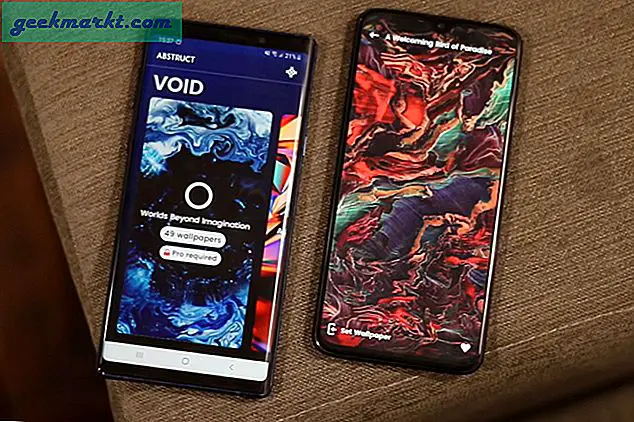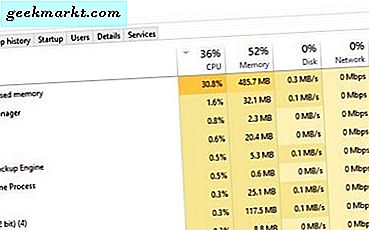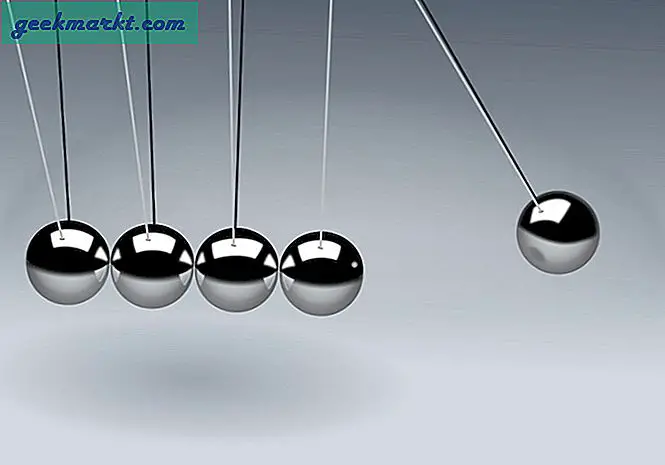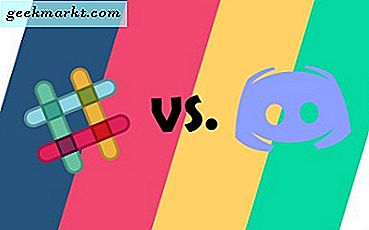Om du minimerar YouTube-appen eller stänger av din iPhone-skärm pausar YouTube omedelbart uppspelningen. Ett gammal lösning är att spela upp videor i webbläsaren som Google Chrome eller Safari och återuppta sedan uppspelningen med knappen Spela upp från Kontrollcenter. Men på iOS 13 fungerar det inte längre.
Spela YouTube i bakgrunden på iPhone
Om du inte är för benägen att betala för YouTube Premium för bakgrundsuppspelning kan du använda en ny Siri-genväg för att spela upp YouTube-videor i bakgrunden på iPhone och iPad som kör iOS 13. Så här gör du.
För att komma igång använder vi RoutineHub-användare @ sethusenthil's genväg som låter dig titta på YouTube-videor i bakgrunden. Inte bara det, du kan också använda den här genvägen för att ladda ner YouTube-videor. Du behöver genvägen och en medföljande app som låter dig spela YouTube-videor.
Fortsätt att ladda ner genvägen från den här länken och appen som kan skrivas från App Store.
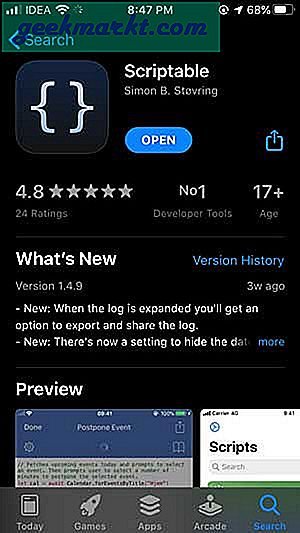
Läs också:Bästa YouTube Tech News-kanalerna för att hålla dig uppdaterad
När du har installerat både genvägen och appen är du redo att gå. Öppna YouTube-appen och spela upp vilken video du vill. Tryck på knappen Dela och bläddra längst till höger och tryck på Mer.
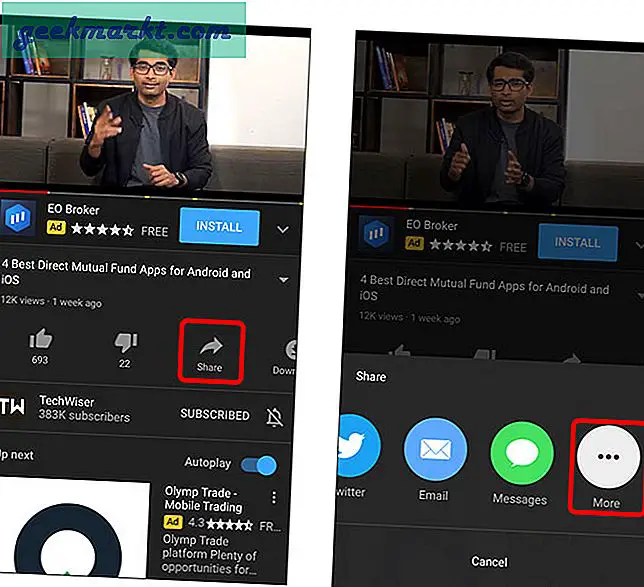
Rulla ner och välj YouTube ++ från åtgärdslistan och låt den köras. När den är klar har du videon på en Safari-flik.
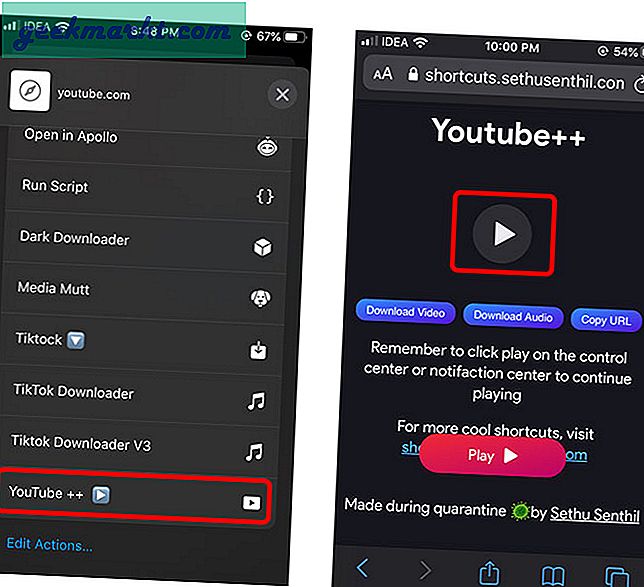
Relaterad:15 bästa tips och tricks på YouTube
Tryck på Spela och gå till startskärmen. Videon pausar men du kan återuppta den från Control Center.
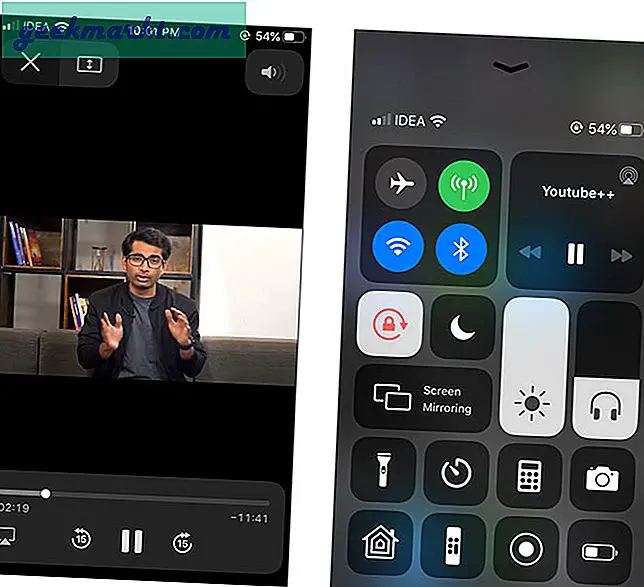
Viola, din video spelas nu i bakgrunden. Även om du pausar det ett tag fortsätter det från den punkten vilket gör det utmärkt för långa videor som lo-fi hip-hop-musik att studera / koppla av till.
Denna metod är fortfarande en lösning och är ibland buggy. Du måste till exempel stänga den öppna Safari-fliken varje gång du vill spela upp en ny YouTube-video, annars laddar den inte den nya videon. Det fungerar inte med spellistor för närvarande men kanske i framtiden. Vad tycker du om den här lösningen? Låt mig veta i kommentarerna nedan eller slå mig upp på Twitter.